Xerox AltaLink B8045, AltaLink B8055, AltaLink B8065, AltaLink B8075, AltaLink B8090 Getting Started [el]
Page 1
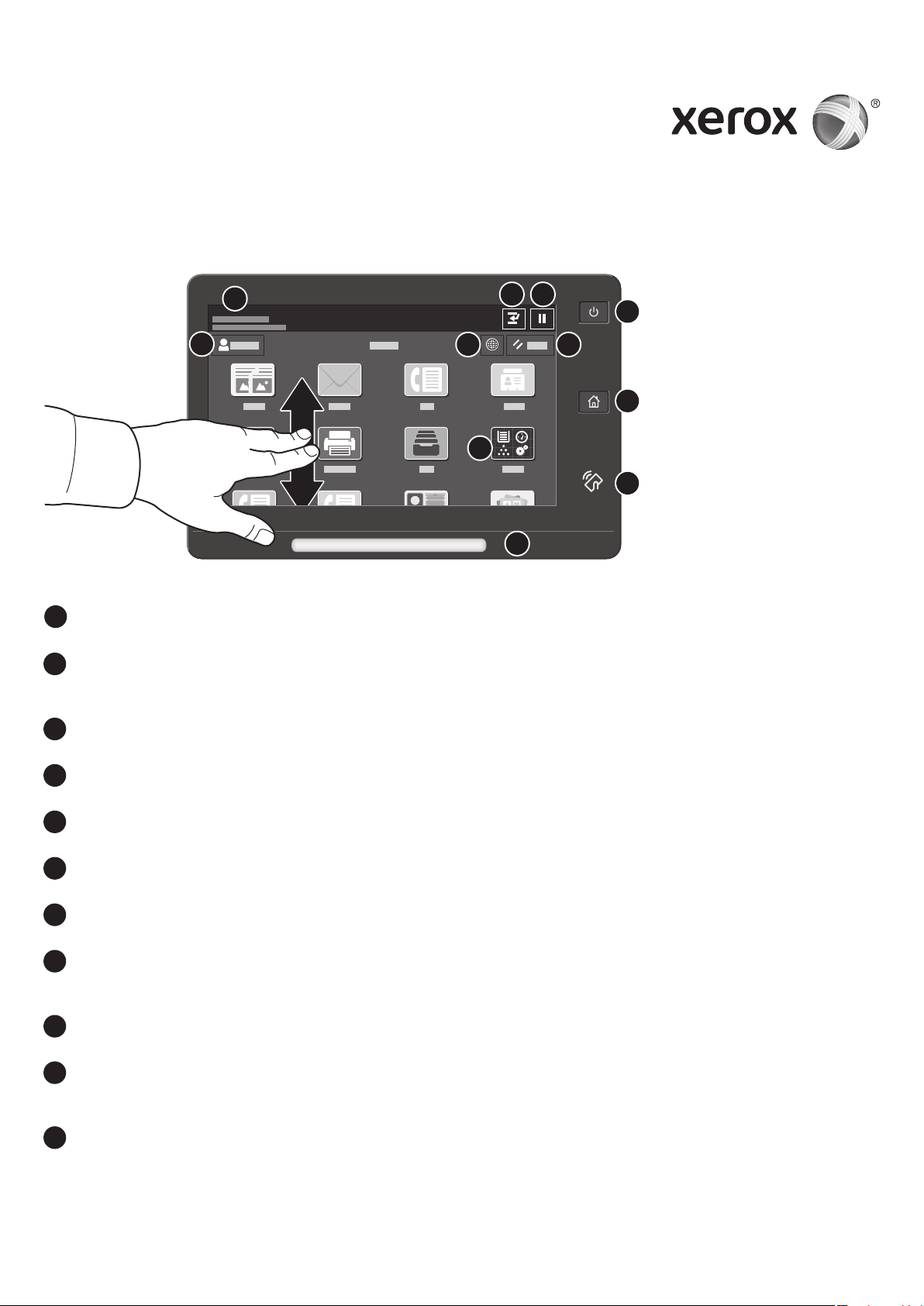
Xerox® AltaLink® B8045/B8055/B8065/B8075/B8090
Πολυλειτουργικός εκτυπωτής
Πίνακας ελέγχου
Οι διαθέσιμες εφαρμογές μπορεί να διαφέρουν ανάλογα με τη ρύθμιση του εκτυπωτή σας. Για
λεπτομέρειες σχετικά με τις εφαρμογές και τις λειτουργίες, ανατρέξτε στον Οδηγό χρήσης.
9
8 7
2
5
4
3
1
6
11
10
Αρχική σελίδα επαναφέρει στην κύρια οθόνη της εφαρμογής.
1
Τροφοδοσία/Επανενεργοποίηση εκκινεί τον εκτυπωτή ή παρέχει επιλογές για τη λειτουργία αδράνειας, την
2
επανεκκίνηση ή την απενεργοποίηση του εκτυπωτή.
Επαναφορά επαναφέρει τις ρυθμίσεις στις προεπιλεγμένες τιμές τους σε όλες τις εφαρμογές.
3
Γλώσσα παρέχει επιλογή για τις γλώσσες της οθόνης.
4
Σύνδεση παρέχει ειδική πρόσβαση σε εργαλεία και ρυθμίσεις.
5
Εφαρμογή συσκευής παρέχει πρόσβαση σε πληροφορίες και ρυθμίσεις του εκτυπωτή.
6
Παύση εκτύπωσης διακόπτει προσωρινά μια ενεργή εργασία εκτύπωσης.
7
"ιακοπή εργασίας εκτύπωσης διακόπτει την τρέχουσα εργασία για να πραγματοποιήσει αντιγραφή ή εκτύπωση μιας
8
άλλης εργασίας.
Μηνύματα κατάστασης εμφανίζει την κατάσταση και προειδοποιήσεις του εκτυπωτή.
9
Ενδεικτική λυχνία LED κατάστασης υποδεικνύει την κατάσταση του εκτυπωτή. Για αναλυτικές πληροφορίες, ανατρέξτε
10
στον Οδηγό χρήσης.
Περιοχή NFC επιτρέπει σύζευξη με κινητή συσκευή για εκτύπωση ή σάρωση από μια εφαρμογή.
11
© 2017 Xerox Corporation. Με την επιφύλαξη παντός δικαιώματος. Το XEROX®, το XEROX με το εικονιστικό σήμα® και το AltaLink®
αποτελούν εμπορικά σήματα της Xerox Corporation στις Ηνωμένες Πολιτείες ή/και σε άλλες χώρες. BR20194
www.xerox.com/office/support
Page 2
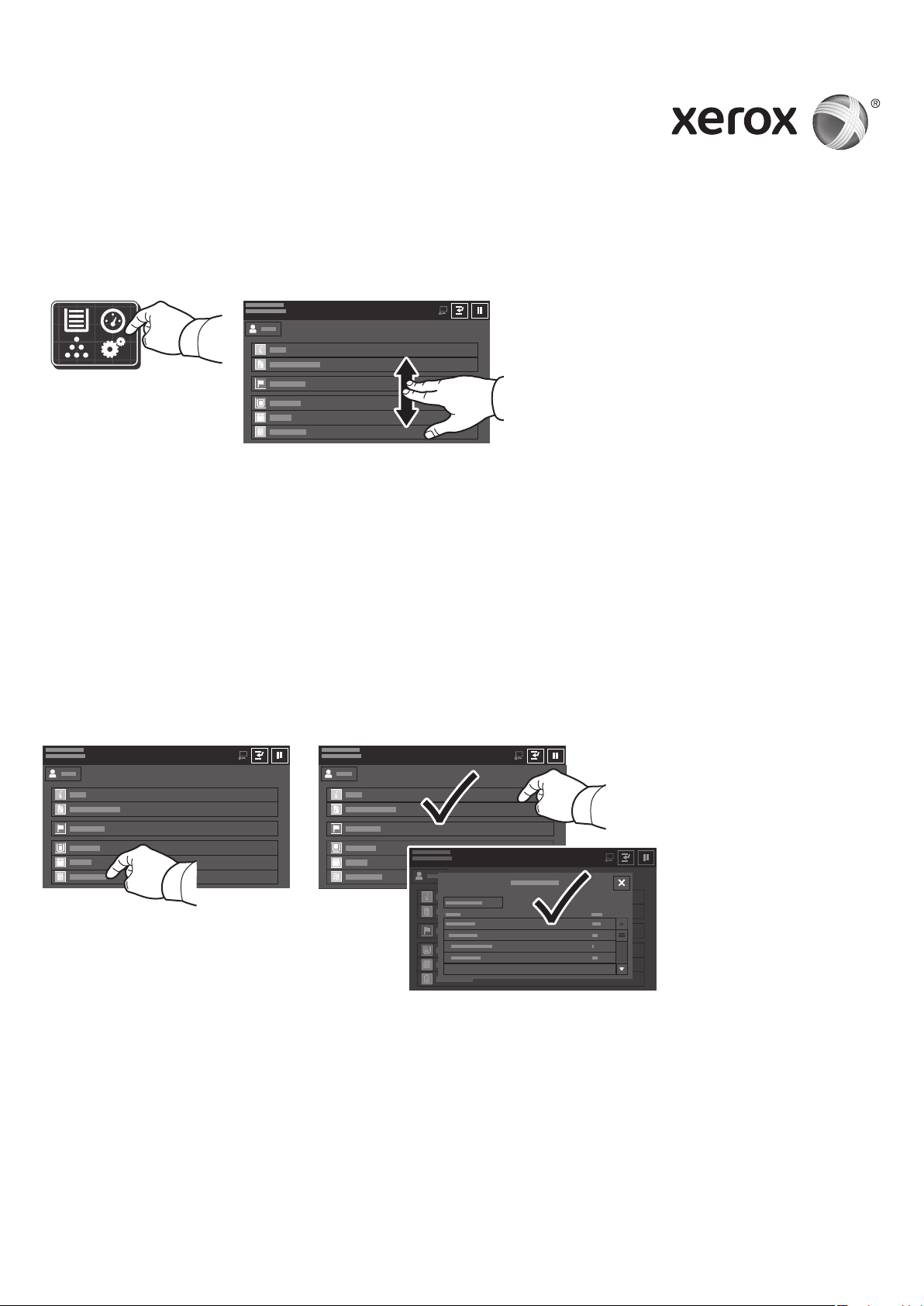
®
Xerox
AltaLink® B8045/B8055/B8065/B8075/B8090
Πολυλειτουργικός εκτυπωτής
Εφαρμογή συσκευής
Η Εφαρμογή συσκευής παρέχει πρόσβαση στην κατάσταση αναλωσίμων, σε πληροφορίες και ρυθμίσεις
του εκτυπωτή. Για ορισμένα μενού και ρυθμίσεις απαιτείται σύνδεση χρησιμοποιώντας το όνομα και τον
κωδικό πρόσβασης διαχειριστή.
Στοιχεία χρέωσης και χρήσης
Στο μενού λειτουργιών της συσκευής, για την προβολή βασικών μετρήσεων των αποτυπώσεων, επιλέξτε
Χρέωση/Χρήση. Για την προβολή αναλυτικών μετρήσεων χρήσης, επιλέξτε Μετρητές χρήσης. Η λίστα
περιέχει αναλυτικές κατηγορίες με τις μετρήσεις αποτυπώσεων.
© 2017 Xerox Corporation. Με την επιφύλαξη παντός δικαιώματος. Το XEROX®, το XEROX με το εικονιστικό σήμα® και το AltaLink®
αποτελούν εμπορικά σήματα της Xerox Corporation στις Ηνωμένες Πολιτείες ή/και σε άλλες χώρες. BR20194
www.xerox.com/office/support
Page 3
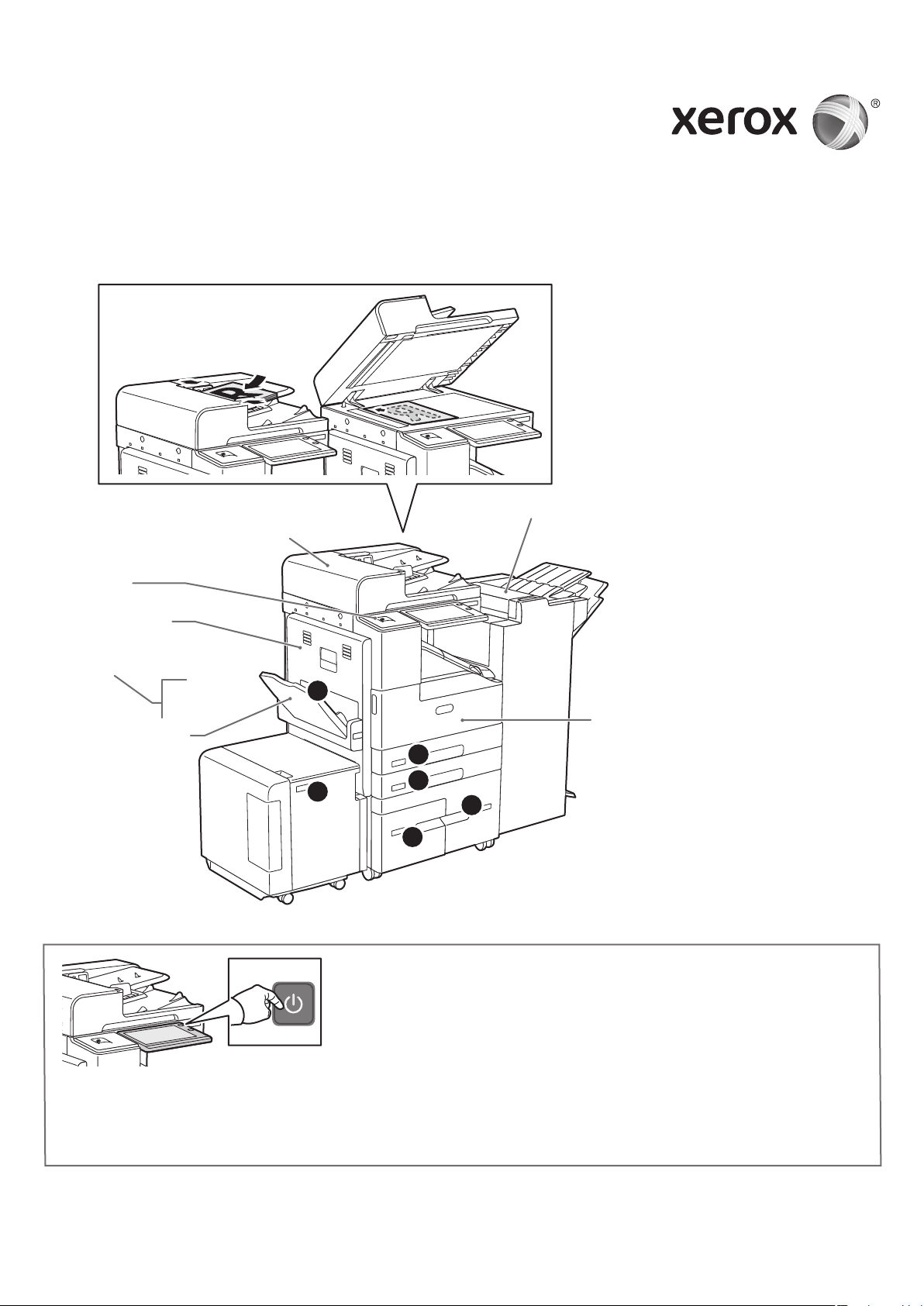
Xerox® AltaLink® B8045/B8055/B8065/B8075/B8090
Πολυλειτουργικός εκτυπωτής
Γνωριμία με τον εκτυπωτή
Τα προαιρετικά εξαρτήματα μπορεί να αποτελούν μέρος της διαμόρφωσης του εκτυπωτή σας. Για
λεπτομέρειες, ανατρέξτε στον Οδηγό χρήσης.
Αυτόματος τροφοδότης εγγράφων
διπλής όψης (DADF) μονού περάσματος
Θύρα USB
Πλευρική θύρα
*ίσκοι χαρτιού
5
*ίσκος 5 (Bypass)
6
Τελικός επεξεργαστής γραφείου με δημιουργό φυλλαδίων
Μπροστινή θύρα
1
2
4
3
Για να ενεργοποιήσετε τον εκτυπωτή, στον πίνακα ελέγχου πατήστε το διακόπτη λειτουργίας.
Για να επιλέξετε τη λειτουργία αδράνειας ή για απενεργοποίηση, πατήστε τον διακόπτη λειτουργίας. Στην οθόνη αφής
του πίνακα ελέγχου του εκτυπωτή, πατήστε σε μια επιλογή.
© 2017 Xerox Corporation. Με την επιφύλαξη παντός δικαιώματος. Το XEROX®, το XEROX με το εικονιστικό σήμα® και το AltaLink®
αποτελούν εμπορικά σήματα της Xerox Corporation στις Ηνωμένες Πολιτείες ή/και σε άλλες χώρες. BR20194
www.xerox.com/office/support
Page 4
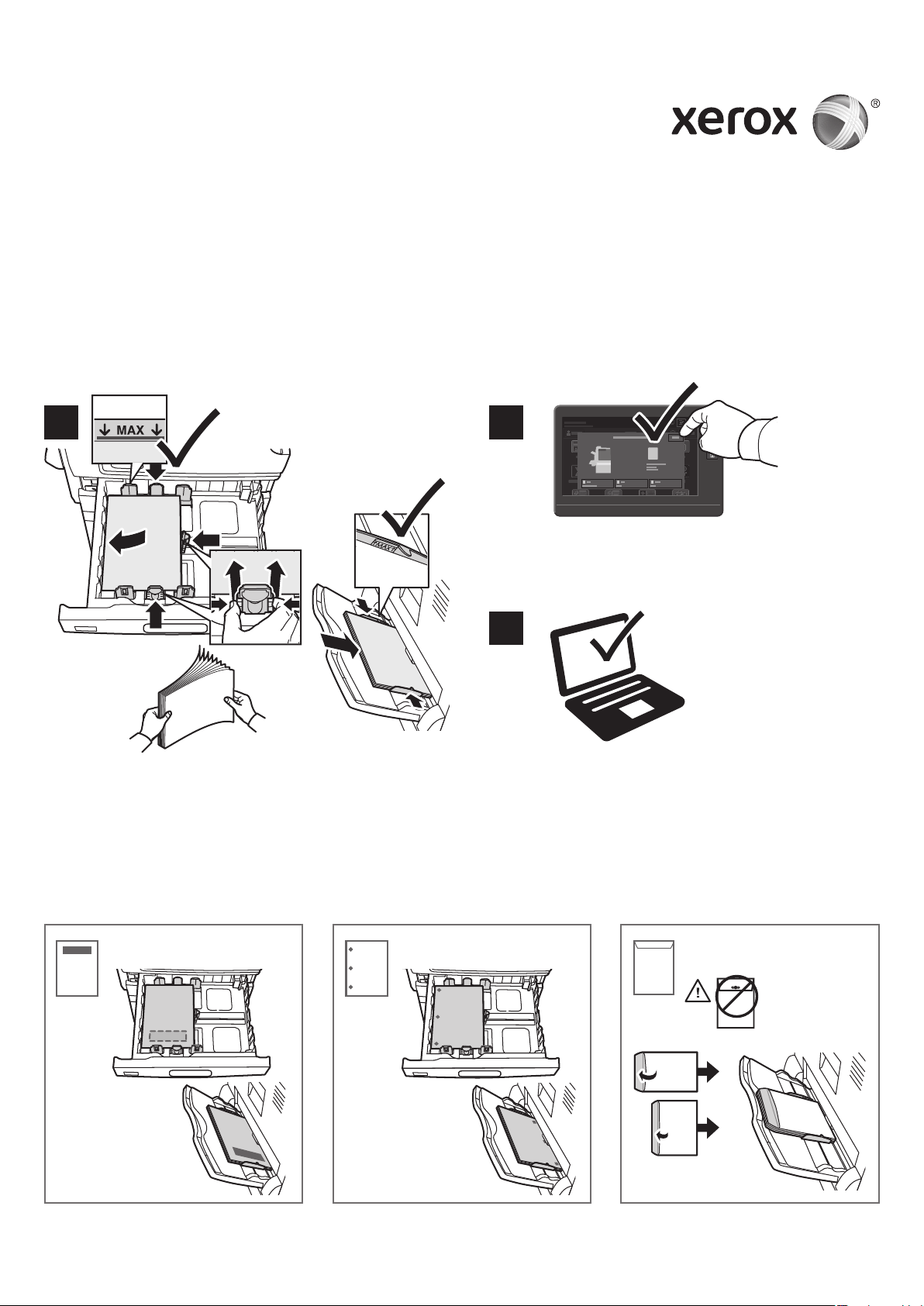
®
Xerox
Πολυλειτουργικός εκτυπωτής
AltaLink® B8045/B8055/B8065/B8075/B8090
Χειρισμός χαρτιού
Για μια πλήρη λίστα χαρτιών που συνεργάζονται με τον εκτυπωτή σας, ανατρέξτε στην ενότητα
Recommended Media List (Κατάλογος συνιστώμενων μέσων εκτύπωσης) στη διεύθυνση:
www.xerox.com/rmlna (ΗΠΑ και Καναδάς)
www.xerox.com/rmleu (Ευρώπη)
Για λεπτομέρειες σχετικά με τους δίσκους και το χαρτί, ανατρέξτε στον Οδηγό χρήσης.
Τοποθέτηση χαρτιού
1 2
Για καλύτερα αποτελέσματα, ξεφυλλίστε τις άκρες
του χαρτιού. Ρυθμίστε τους οδηγούς σύμφωνα με το
μέγεθος χαρτιού. Μην τοποθετείτε χαρτί επάνω από
τη γραμμή μέγιστης πλήρωσης.
Προσανατολισμός χαρτιού
Επιστολόχαρτο Προ-τρυπημένο Φάκελος
Εάν χρειάζεται, επιβεβαιώστε ή αλλάξτε τις
ρυθμίσεις μεγέθους και είδους.
3
Κατά την εκτύπωση, προβείτε σε επιλογές στο
πρόγραμμα οδήγησης εκτύπωσης.
© 2017 Xerox Corporation. Με την επιφύλαξη παντός δικαιώματος. Το XEROX®, το XEROX με το εικονιστικό σήμα® και το AltaLink®
αποτελούν εμπορικά σήματα της Xerox Corporation στις Ηνωμένες Πολιτείες ή/και σε άλλες χώρες. BR20194
www.xerox.com/office/support
Page 5

1
Xerox® AltaLink® B8045/B8055/B8065/B8075/B8090
Πολυλειτουργικός εκτυπωτής
Αντιγραφή
Για λεπτομέρειες, ανατρέξτε στον Οδηγό χρήσης.
1
X: 128–432 χλστ. (5,03–17 ίντσες)
Y
X
Υ: 140–297 χλστ. (5,51–11,69 ίντσες)
50–160 g/m
(13 λίβρες–43 λίβρες Bond)
≤200 (80 g/m
2
2
, 20 λίβρες Bond)
Χ: 432 χλστ. (17 ίντσες)
Y
X
Y: 297 χλστ. (11,69 ίντσες)
Τοποθετήστε τα πρωτότυπα.
2
3
2
1
1
4
7
Επιλέξτε Αντιγραφή και μετά τον αριθμό των αντιγράφων.
9
8
7
3
0
Επιλέξτε ρυθμίσεις λειτουργιών από τη λίστα και μετά επιλέξτε
Έναρξη.
6
5
9
8
0
Σημείωση: Οι ρυθμίσεις των προηγούμενων
χρηστών διατηρούνται για λίγο
στην οθόνη. Για να επαναφέρετε τις
προεπιλεγμένες ρυθμίσεις σε μια εφαρμογή,
πραγματοποιήστε κύλιση στο κάτω μέρος
της λίστας λειτουργιών και επιλέξτε
Επαναφορά.
© 2017 Xerox Corporation. Με την επιφύλαξη παντός δικαιώματος. Το XEROX®, το XEROX με το εικονιστικό σήμα® και το AltaLink®
αποτελούν εμπορικά σήματα της Xerox Corporation στις Ηνωμένες Πολιτείες ή/και σε άλλες χώρες. BR20194
www.xerox.com/office/support
Page 6
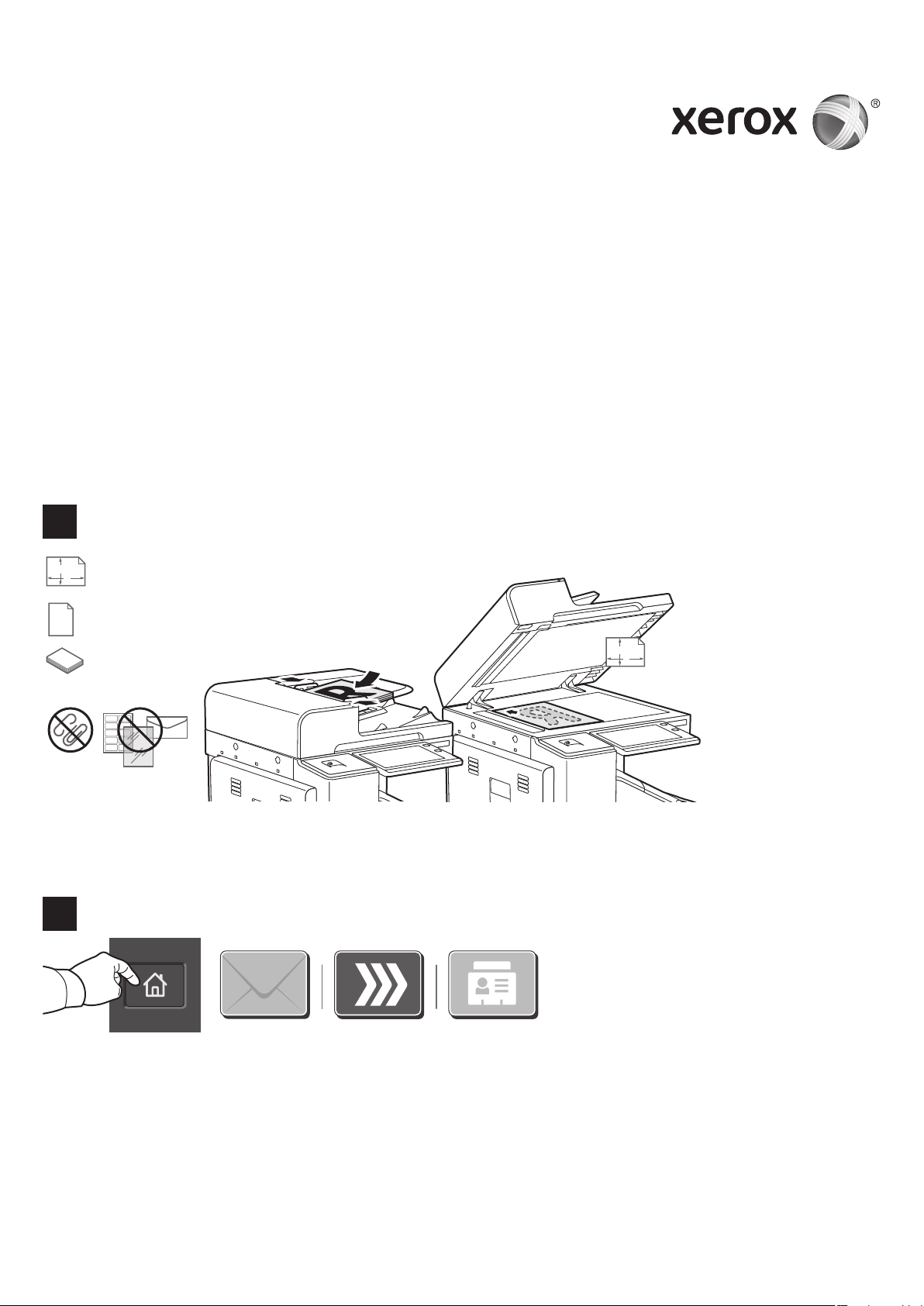
®
Xerox
AltaLink® B8045/B8055/B8065/B8075/B8090
Πολυλειτουργικός εκτυπωτής
Σάρωση και αποστολή με Email
Εάν ο εκτυπωτής είναι συνδεδεμένος σε δίκτυο, μπορείτε να επιλέξετε έναν προορισμό για το σαρωμένο
είδωλο στον πίνακα ελέγχου του εκτυπωτή.
Αυτός ο οδηγός ορίζει τεχνικές για τη σάρωση εγγράφων χωρίς προετοιμασία ειδικών ρυθμίσεων:
• Σάρωση εγγράφων σε μια διεύθυνση email.
• Σάρωση εγγράφων σε ένα από τα αποθηκευμένα Αγαπημένα, στη λίστα του Βιβλίου διευθύνσεων ή σε
μονάδα Flash USB.
• Σάρωση εγγράφων στον προεπιλεγμένο δημόσιο φάκελο στη μονάδα σκληρού δίσκου του εκτυπωτή
και ανάκτησή τους χρησιμοποιώντας το πρόγραμμα περιήγησης Web.
Για λεπτομέρειες και περισσότερες ρυθμίσεις σάρωσης, ανατρέξτε στον Οδηγό χρήσης. Για λεπτομέρειες
σχετικά με τη ρύθμιση του βιβλίου διευθύνσεων και του προτύπου ροής εργασίας, ανατρέξτε στο System
Administrator Guide (Οδηγός διαχειριστή συστήματος).
1
Χ: 128–432 χλστ. (5,03–17 ίντσες)
Y
X
Υ: 140–297 χλστ. (5,51–11,69 ίντσες)
50–160 g/m
(13 λίβρες–43 λίβρες Bond)
≤200 (80 g/m
2
2
, 20 λίβρες Bond)
Τοποθετήστε τα πρωτότυπα.
2
Χ: 432 χλστ. (17 ίντσες)
Y
X
Y: 297 χλστ. (11,69 ίντσες)
Πατήστε το πλήκτρο Αρχική σελίδα και, στη συνέχεια, για
αποστολή της σάρωσης με email, επιλέξτε Email. Για σάρωση
στην προεπιλεγμένη κοινή θυρίδα ή σε μια μονάδα Flash
USB, επιλέξτε Σάρωση ροής εργασίας. Εάν ο προορισμός της
σάρωσής σας είναι αποθηκευμένος στο Βιβλίο διευθύνσεων ή
στα Αγαπημένα, επιλέξτε Σάρωση σε.
© 2017 Xerox Corporation. Με την επιφύλαξη παντός δικαιώματος. Το XEROX®, το XEROX με το εικονιστικό σήμα® και το AltaLink®
αποτελούν εμπορικά σήματα της Xerox Corporation στις Ηνωμένες Πολιτείες ή/και σε άλλες χώρες. BR20194
www.xerox.com/office/support
Page 7

3
Για αποστολή με Email, επιλέξτε
Μη αυτόματη καταχώρηση,
πληκτρολογήστε τη διεύθυνση
email χρησιμοποιώντας το
πληκτρολόγιο της οθόνης αφής
και μετά επιλέξτε Προσθήκη. Για
να προσθέσετε περισσότερες από
μία διευθύνσεις email στη λίστα,
επιλέξτε Προσθήκη παραλήπτη.
Για να πληκτρολογήσετε μια
γραμμή θέματος για το email,
επιλέξτε Θέμα. Για να επιλέξετε
αποθηκευμένες διευθύνσεις
email, χρησιμοποιήστε το
Βιβλίο διευθύνσεων συσκευής ή
επιλέξτε από τα Αγαπημένα.
4
Για τη λειτουργία Σάρωση
ροής εργασίας, επιλέξτε
Προεπιλεγμένη κοινή θυρίδα
ή τοποθετήστε τη μονάδα Flash
USB.
USB
Για τη λειτουργία Σάρωση σε, για
να εισαγάγετε αποθηκευμένες
κοινόχρηστες τοποθεσίες,
επιλέξτε Αγαπημένα ή Βιβλίο
διευθύνσεων συσκευής.
Αλλάξτε τις ρυθμίσεις όπως απαιτείται και, στη συνέχεια,
επιλέξτε Σάρωση, ή για τη λειτουργία Email, επιλέξτε
Αποστολή.
2
Σάρωση και αποστολή με Email
Σημείωση: Οι ρυθμίσεις των
προηγούμενων χρηστών διατηρούνται
για λίγο στην οθόνη. Για να επαναφέρετε
τις προεπιλεγμένες ρυθμίσεις σε μια
εφαρμογή, πραγματοποιήστε κύλιση στο
κάτω μέρος της λίστας λειτουργιών και
επιλέξτε Επαναφορά.
www.xerox.com/office/support
Page 8
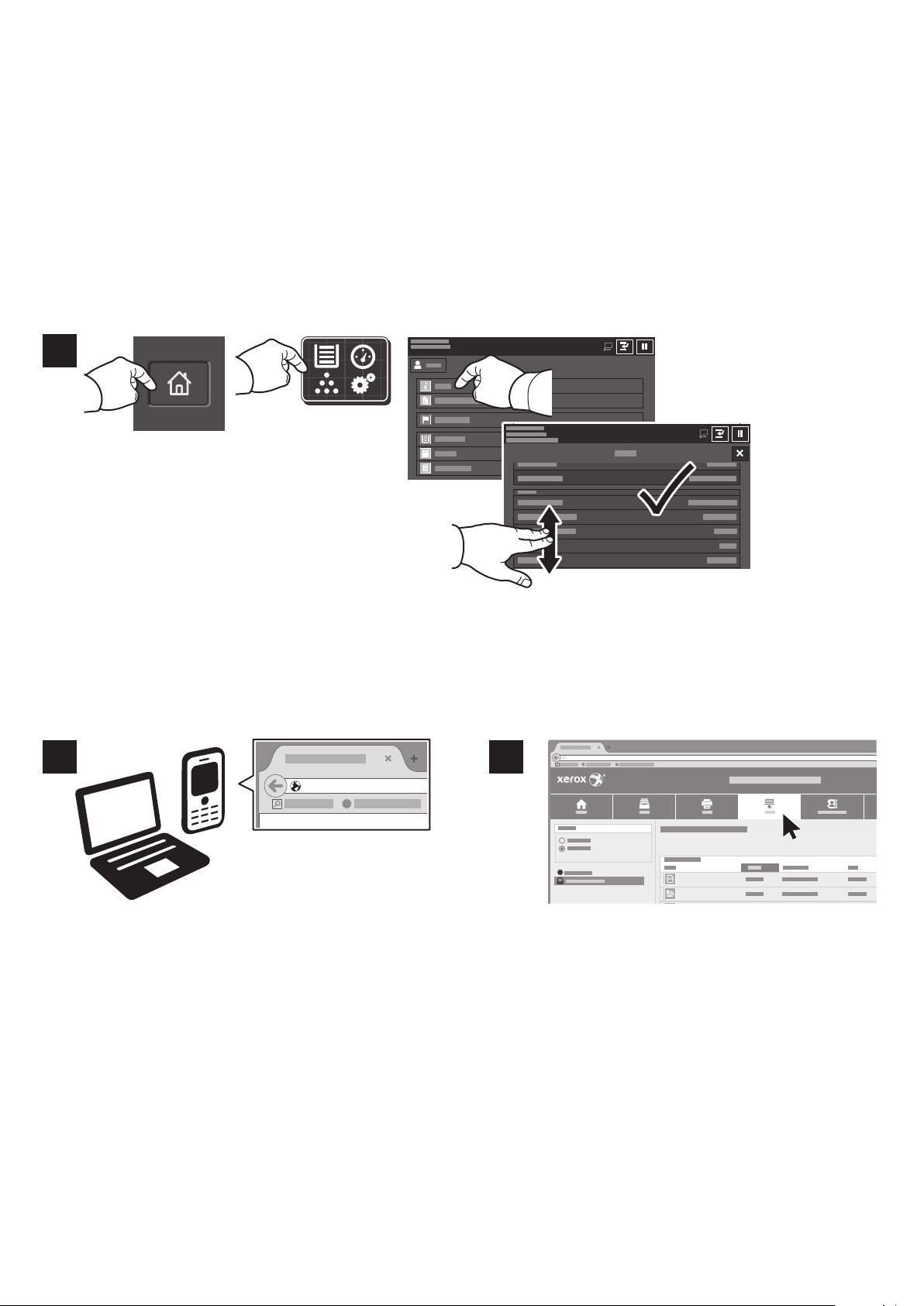
Ανάκτηση αρχείων σάρωσης
Για να λάβετε τα σαρωμένα είδωλά σας από την προεπιλεγμένη κοινή θυρίδα στον εκτυπωτή,
χρησιμοποιήστε τον Ενσωματωμένο διακομιστή Web. Μπορείτε να ρυθμίσετε προσωπικές θυρίδες και
πρότυπα σάρωσης ροής εργασίας στον Ενσωματωμένο διακομιστή Web. Για λεπτομέρειες, ανατρέξτε
στον Οδηγό χρήσης.
1
Σημειώστε τη διεύθυνση IP του εκτυπωτή που εμφανίζεται στην οθόνη αφής. Εάν η διεύθυνση IP δεν
εμφανίζεται στην επάνω αριστερή γωνία στην οθόνη αφής, πατήστε το πλήκτρο Αρχική σελίδα, επιλέξτε
Συσκευή > Πληροφορίες και, στη συνέχεια, πραγματοποιήστε κύλιση για να ελέγξετε τη διεύθυνση IP.
2 3
http://xxx.xxx.xxx.xxx
Σε ένα πρόγραμμα περιήγησης Web,
πληκτρολογήστε τη διεύθυνση IP του εκτυπωτή
και μετά πατήστε Enter ή Return.
http://xxx.xxx.xxx.xxx
Κάντε κλικ στην καρτέλα Scan (Σάρωση).
3
Σάρωση και αποστολή με Email
www.xerox.com/office/support
Page 9

http://xxx.xxx.xxx.xxx
4.24.1
Επιλέξτε το Default Public Mailbox (Προεπιλεγμένη κοινή θυρίδα) και, στη συνέχεια, βρείτε τη σάρωσή
σας στη λίστα. Για να λάβετε τη σάρωση, κάντε κλικ στην επιλογή Go (Μετάβαση).
Για ανανέωση της λίστας, κάντε
κλικ στο Update View (Ενημέρωση
προβολής).
Για αποθήκευση του αρχείου στον υπολογιστή σας, επιλέξτε Download
(Λήψη).
Για εκτύπωση ξανά του αποθηκευμένου αρχείου, επιλέξτε Reprint
(Επανεκτύπωση).
Για οριστική κατάργηση της αποθηκευμένης εργασίας, επιλέξτε Delete
(*ιαγραφή).
Για άνοιγμα ενός καταλόγου, επιλέξτε Open (Άνοιγμα).
44Σάρωση και αποστολή με Email
www.xerox.com/office/support
Page 10
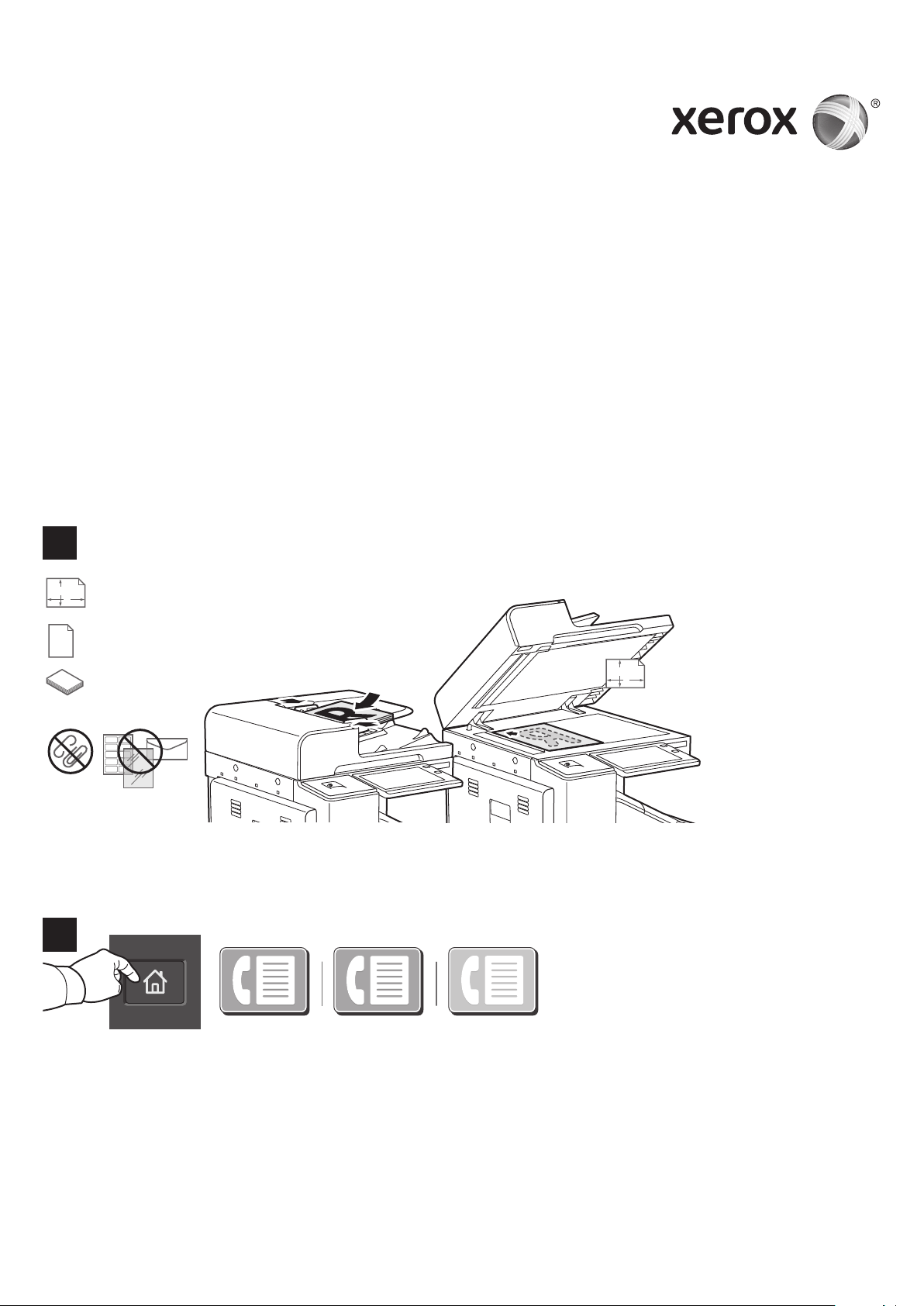
®
Xerox
AltaLink® B8045/B8055/B8065/B8075/B8090
Πολυλειτουργικός εκτυπωτής
Φαξ
Μπορείτε να στείλετε φαξ με έναν από τους παρακάτω τέσσερις τρόπους:
• Φαξ για σάρωση του εγγράφου και μετά απευθείας αποστολή του σε μια συσκευή φαξ.
• Φαξ μέσω διακομιστή για σάρωση και αποστολή του εγγράφου σε ένα διακομιστή φαξ, ο οποίος
μεταδίδει το έγγραφο σε μια συσκευή φαξ.
• "ιαδικτυακό φαξ για σάρωση και αποστολή του εγγράφου μέσω ηλεκτρονικού ταχυδρομείου σε έναν
παραλήπτη.
• Φαξ LAN για αποστολή της τρέχουσας εργασίας εκτύπωσης ως φαξ.
Για λεπτομέρειες, ανατρέξτε στον Οδηγό χρήσης. Για λεπτομέρειες σχετικά με τη λειτουργία Φαξ LAN,
ανατρέξτε στο λογισμικό του προγράμματος οδήγησης εκτύπωσης. Για λεπτομέρειες σχετικά με τη
ρύθμιση του φαξ και τις προηγμένες ρυθμίσεις, ανατρέξτε στο System Administrator Guide (Οδηγός
διαχειριστή συστήματος).
1
Χ: 128–432 χλστ. (5,03–17 ίντσες)
Y
X
Υ: 140–297 χλστ. (5,51–11,69 ίντσες)
50–160 g/m
(13 λίβρες–43 λίβρες Bond)
≤200 (80 g/m
2
2
, 20 λίβρες Bond)
Τοποθετήστε τα πρωτότυπα.
2
Χ: 432 χλστ. (17 ίντσες)
Y
X
Y: 297 χλστ. (11,69 ίντσες)
Για αποστολή του φαξ σε μια συσκευή φαξ, πατήστε το
πλήκτρο Αρχική σελίδα και μετά επιλέξτε Φαξ ή Φαξ μέσω
διακομιστή.
Για αποστολή του φαξ ως συνημμένο email, επιλέξτε Αρχική
σελίδα και μετά επιλέξτε "ιαδικτυακό φαξ.
© 2017 Xerox Corporation. Με την επιφύλαξη παντός δικαιώματος. Το XEROX®, το XEROX με το εικονιστικό σήμα® και το AltaLink®
αποτελούν εμπορικά σήματα της Xerox Corporation στις Ηνωμένες Πολιτείες ή/και σε άλλες χώρες. BR20194
www.xerox.com/office/support
Page 11

3
3.1 3.2
3.3
123
1 2 3
4 5 6
7 8 9
* 0 #
( ) -
Abc
1 2 3 4 5 6 7 8 9 0 ( )
.com@
Για τους αριθμούς φαξ, επιλέξτε Εισαγωγή παραλήπτη και, στη συνέχεια, εισάγετε τον αριθμό φαξ
χρησιμοποιώντας τα αλφαριθμητικά πλήκτρα και τους ειδικούς χαρακτήρες στην οθόνη αφής. Επιλέξτε
Προσθήκη. Για να προσθέσετε περισσότερους αριθμούς φαξ στη λίστα, επιλέξτε Προσθήκη παραλήπτη.
Για διευθύνσεις email στη λειτουργία *ιαδικτυακό φαξ, επιλέξτε Εισαγάγετε παραλήπτη και, στη
συνέχεια, εισαγάγετε τη διεύθυνση email χρησιμοποιώντας το πληκτρολόγιο της οθόνης αφής. Επιλέξτε
Προσθήκη. Για να προσθέσετε περισσότερες διευθύνσεις email στη λίστα, επιλέξτε Προσθήκη
παραλήπτη.
Για να επιλέξετε αποθηκευμένους αριθμούς, χρησιμοποιήστε το Βιβλίο διευθύνσεων συσκευής ή τα
Αγαπημένα. Για να επιλέξετε αποθηκευμένες τοποθεσίες φαξ, χρησιμοποιήστε τη λειτουργία Θυρίδα ή
Τηλεπαραλαβή.
4
Τροποποιήστε τις ρυθμίσεις όπως χρειάζεται και, στη
συνέχεια, επιλέξτε Αποστολή.
2
Φαξ
Σημείωση: Οι ρυθμίσεις των
προηγούμενων χρηστών διατηρούνται
για λίγο στην οθόνη. Για να επαναφέρετε
τις προεπιλεγμένες ρυθμίσεις σε μια
εφαρμογή, πραγματοποιήστε κύλιση στο
κάτω μέρος της λίστας λειτουργιών και
επιλέξτε Επαναφορά.
www.xerox.com/office/support
Page 12

1
Xerox® AltaLink® B8045/B8055/B8065/B8075/B8090
Πολυλειτουργικός εκτυπωτής
Εκτύπωση από μονάδα Flash USB
Μπορείτε να εκτυπώσετε αρχεία .pdf, .tiff, .ps, .xps και άλλους τύπους αρχείων απευθείας από μια μονάδα
Flash USB. Για περισσότερες πληροφορίες, ανατρέξτε στον Οδηγό χρήσης.
1
Μην αποσυνδέετε τη μονάδα Flash
USB κατά την ανάγνωση. Τα αρχεία
ενδέχεται να υποστούν ζημιά.
Επιλέξτε Εκτύπωση από ή τοποθετήστε τη μονάδα Flash USB και μετά επιλέξτε Εκτύπωση από USB.
2
1
1
Επιλέξτε Προσθήκη εγγράφου, μεταβείτε στα
αρχεία και επιλέξτε τα.
4
1
Επιλέξτε τις ρυθμίσεις που πρέπει και μετά επιλέξτε
Εκτύπωση.
3
1 2 3
4 5 6
7 8 9
0
1
Για να επιλέξετε τον αριθμό των αντιγράφων,
πατήστε στο σύμβολο συν (+) ή στο σύμβολο
πλην (-). Για μεγαλύτερους αριθμούς, επιλέξτε
Ποσότητα και εισαγάγετε έναν αριθμό.
Σημείωση: Οι ρυθμίσεις των
προηγούμενων χρηστών διατηρούνται
για λίγο στην οθόνη. Για να επαναφέρετε
τις προεπιλεγμένες ρυθμίσεις σε μια
εφαρμογή, πραγματοποιήστε κύλιση στο
κάτω μέρος της λίστας λειτουργιών και
επιλέξτε Επαναφορά.
© 2017 Xerox Corporation. Με την επιφύλαξη παντός δικαιώματος. Το XEROX®, το XEROX με το εικονιστικό σήμα® και το AltaLink®
αποτελούν εμπορικά σήματα της Xerox Corporation στις Ηνωμένες Πολιτείες ή/και σε άλλες χώρες. BR20194
www.xerox.com/office/support
Page 13
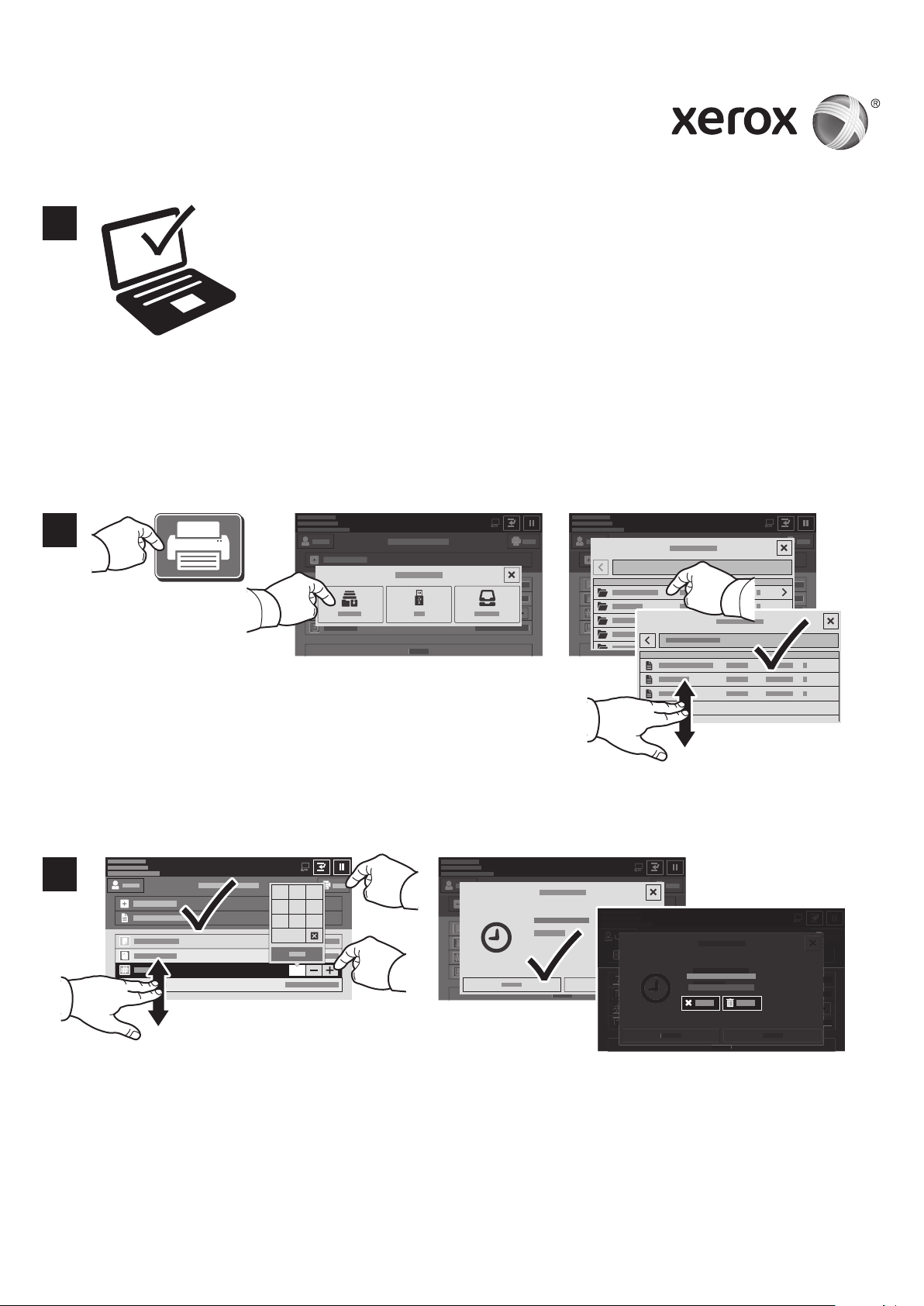
1
®
Xerox
AltaLink® B8045/B8055/B8065/B8075/B8090
Πολυλειτουργικός εκτυπωτής
Εκτύπωση εργασιών που είναι αποθηκευμένες στον εκτυπωτή
1
Μπορείτε να στείλετε μια εργασία εκτύπωσης για αποθήκευση στον εκτυπωτή και μετά να επιλέξετε
την εργασία από τον πίνακα ελέγχου του εκτυπωτή για μεταγενέστερη εκτύπωση. Οι εργασίες μπορούν
να αποθηκευτούν στο δημόσιο φάκελο ή να προστατεύονται με κωδικό πρόσβασης. Στο πρόγραμμα
®
οδήγησης εκτύπωσης Xerox
, επιλέξτε Ιδιότητες (Windows) ή Λειτουργίες Xerox (Mac OS) και μετά
Είδος εργασίας. Επιλέξτε Αποθηκευμένη εργασία ή Ασφαλής εκτύπωση. Για την Ασφαλή εκτύπωση,
πληκτρολογήστε έναν κωδικό πρόσβασης. Κάντε κλικ στο OK και εκτυπώστε την εργασία.
2
1
1
Επιλέξτε Εκτύπωση από και μετά Αποθηκευμένες εργασίες. Επιλέξτε τον Προεπιλεγμένο κοινό φάκελο
και μετά επιλέξτε την εργασία εκτύπωσης.
3
1 2 3
4 5 6
7 8 9
0
1
1
1
Από τη λίστα, επιλέξτε ρυθμίσεις. Για να επιλέξετε τον αριθμό των αντιγράφων, πατήστε στο σύμβολο
συν (+) ή στο σύμβολο πλην (-). Για μεγαλύτερους αριθμούς, επιλέξτε Ποσότητα και εισαγάγετε έναν
αριθμό. Επιλέξτε Εκτύπωση. Για να διαγράψετε την εργασία, στην οθόνη εκτύπωσης και στην οθόνη
επιβεβαίωσης, επιλέξτε "ιαγραφή.
© 2017 Xerox Corporation. Με την επιφύλαξη παντός δικαιώματος. Το XEROX®, το XEROX με το εικονιστικό σήμα® και το AltaLink®
αποτελούν εμπορικά σήματα της Xerox Corporation στις Ηνωμένες Πολιτείες ή/και σε άλλες χώρες. BR20194
www.xerox.com/office/support
